Come comprimere un file AVI e ridimensionare i video in modo efficace
Abbreviazione di AVI, Audio Video Interleaved è un formato contenitore di file che può contenere flussi audio e video. Microsoft ha sviluppato questo formato nel novembre 1992 per trasmettere e archiviare tracce video e audio. È un dato di fatto, è popolare tra TV e film per la memorizzazione di video.
D'altra parte, AVI è di grandi dimensioni quando non è compresso. Quando si dispone di un dispositivo a bassa capacità, a volte può essere frustrante archiviare tali video. Per fortuna è possibile comprimere questo formato di file. In linea con questo, ecco alcune delle migliori soluzioni pratiche per aiutarti comprimere file AVI efficacemente con risultati soddisfacenti.
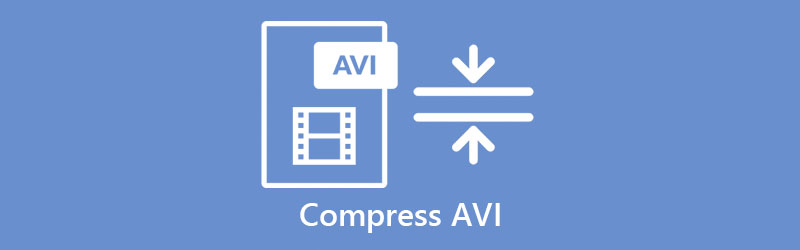
- Parte 1. Come comprimere AVI usando un compressore video
- Parte 2. Come comprimere AVI Online
- Parte 3. Domande frequenti sulla compressione di AVI
Parte 1. Come comprimere AVI usando un compressore video
Ci sono numerosi compressori video disponibili online. Eppure, trovarne uno affidabile è come cercare un amico fidato. Fortunatamente, hai il miglior compagno quando si tratta di comprimere, modificare e manipolare file video. Questo strumento si chiama Vidmore Video Converter. È un programma professionale ma facile da usare per la compressione di AVI e altri formati video. Con le sue impostazioni di output intelligenti, puoi regolare parametri come dimensioni, risoluzione, bitrate e formati di output.
Questo compressore AVI è eccellente perché viene fornito con una tecnologia di compressione avanzata che ti consente di comprimere i file in qualità HD. A parte questo, le persone che si occupano di editing di video come le presentazioni possono trarre vantaggio dalla funzione di creazione MV dello strumento. Ci sono molti modelli tra cui scegliere. Per comprimere le dimensioni del file AVI utilizzando questo compressore, dai un'occhiata ai passaggi approssimativi di seguito.
Passaggio 1. Scarica il programma
Per prima cosa, fai clic su Download gratuito pulsante qui sotto per ottenere l'ultima versione di questo compressore AVI. Quindi, apri l'estensione del file e segui la procedura guidata di installazione per installarlo. Esegui l'app in seguito.
Passaggio 2. Carica un video
Ora, fai clic su Più segno pulsante dall'interfaccia principale del programma. Sfoglia e carica il tuo file AVI di destinazione.
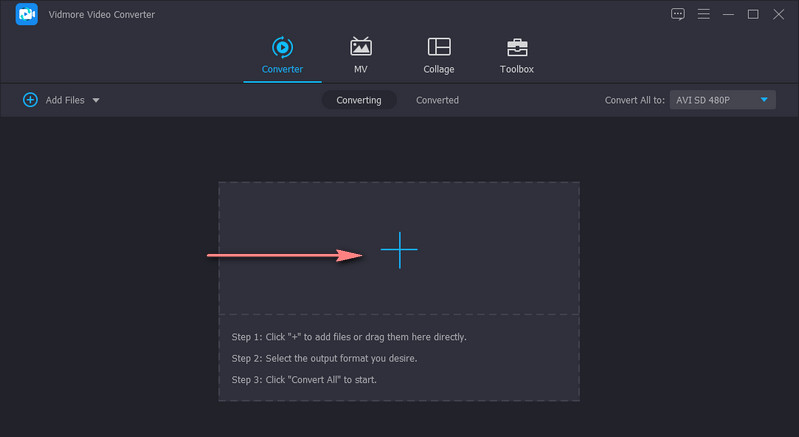
Passaggio 3. Comprimi i file AVI
Vidmore Video Converter offre diverse opzioni per la compressione dei file. Ciò può essere fatto tagliando il video AVI, regolando il tasso di compressione e le risoluzioni e utilizzando il compressore video dalla sua casella degli strumenti. Puoi fare riferimento alla guida qui sotto.
1. Taglia la lunghezza del video
Dopo aver caricato un file, fare clic su Tagliare pulsante che sembra un'icona di forbici dalla miniatura del video. Vai alle opzioni di taglio sotto l'Anteprima nella finestra che appare. Puoi regolare il manubrio o impostare i punti di partenza e di arrivo.
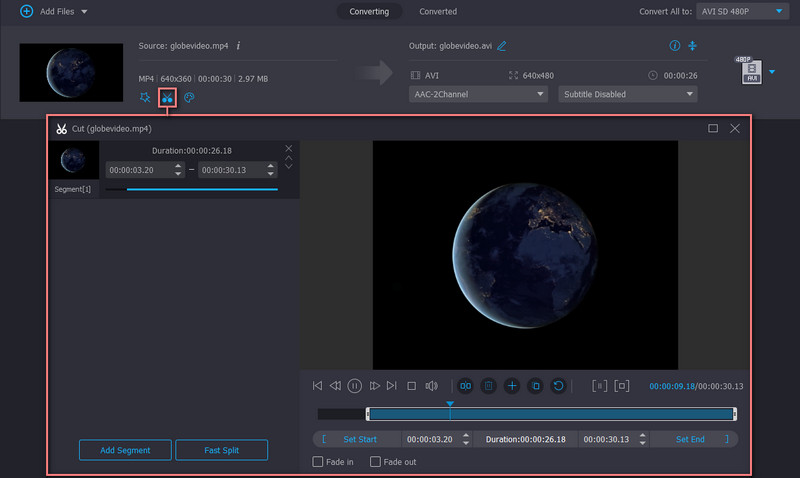
2. Modificare il tasso di compressione e ridurre la risoluzione
Una volta caricato il file, fare clic su Comprimi video icona e regolare la velocità di compressione utilizzando la sfera di scorrimento della compressione. D'altra parte, puoi abbassare la risoluzione andando su Profilo scheda, scegliendo il AVI formato e scegliere la risoluzione video adatta in base alle proprie esigenze.
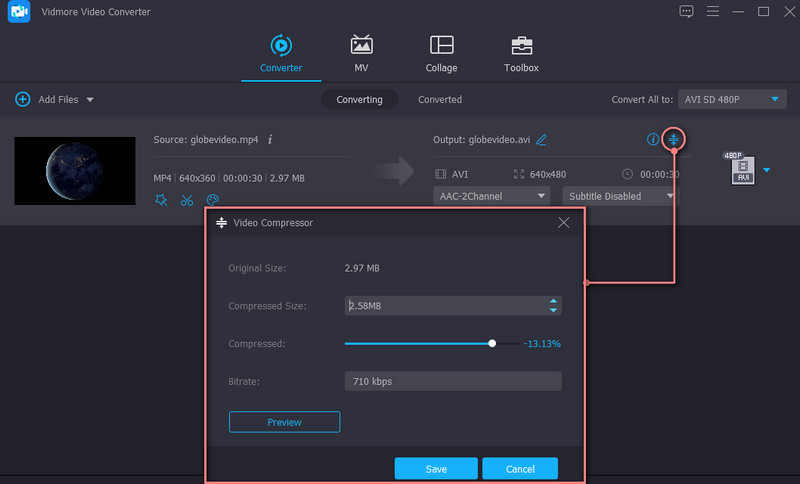
3. Compressore video della casella degli strumenti
Per una compressione video più avanzata, dovresti accedere direttamente al compressore video del programma dalla sua casella degli strumenti. Basta andare al Cassetta degli attrezzi scheda, fare clic su Compressore video opzione e caricare un file AVI. Da qui, puoi regolare la dimensione della risoluzione e persino scegliere un formato di output. Dopo tutte le configurazioni, fare clic su Anteprima per vedere il risultato in anticipo e comprimere il file.
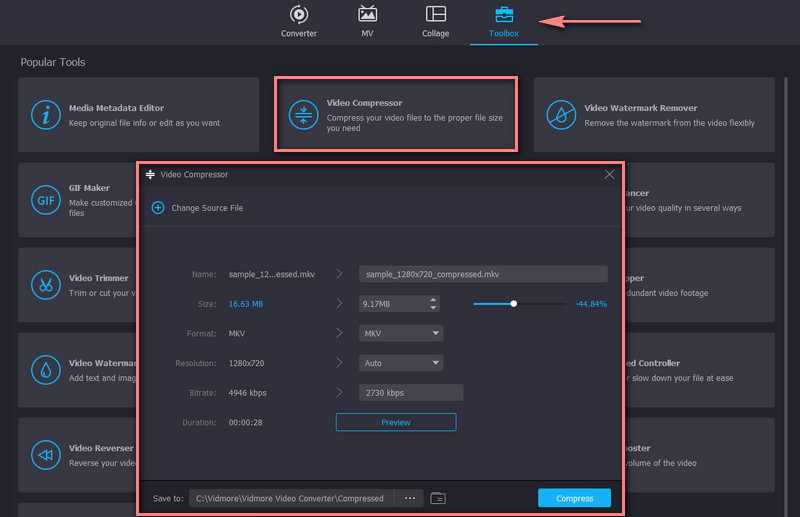
Parte 2. Come comprimere AVI Online
I programmi desktop sembrano essere sufficienti per soddisfare le esigenze di tutti. Eppure, nessuna app è adatta a tutti. Con i programmi online puoi comprimere i file anche senza scaricare e installare un'applicazione. Uno dei migliori compressori online che dovresti considerare di utilizzare il Compressore video gratuito online. È un programma basato sul Web progettato per ridurre le dimensioni dei file AVI online gratuitamente.
Questo strumento ti consente di comprimere i file singolarmente e in batch a seconda delle tue esigenze. In aggiunta a ciò, ti vengono fornite opzioni per personalizzare i parametri che includono dimensioni video, risoluzione, qualità e formato video. Inoltre, puoi anche visualizzare in anteprima il file risultante prima dell'avvio del processo. In questo modo, puoi perfezionare o modificare l'output desiderato. A titolo illustrativo, segui le istruzioni seguenti per comprimere le dimensioni di un file AVI.
Passo 1. Vai a Free Video Compressor Online tramite qualsiasi browser disponibile sul tuo computer.
Passo 2. Dalla pagina web, fare clic su Comprimi ora pulsante e installa rapidamente il launcher di piccole dimensioni. Successivamente, individua e seleziona il video che desideri comprimere.
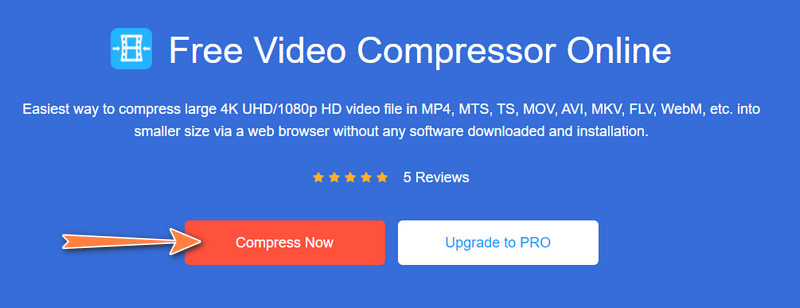
Passaggio 3. Dopo aver aggiunto correttamente un file AVI, regola la velocità di compressione spostando il cursore di compressione. Quindi, scegli il formato di output dall'originale o da un altro formato. Puoi anche regolare il bitrate e la risoluzione come un altro metodo di compressione.
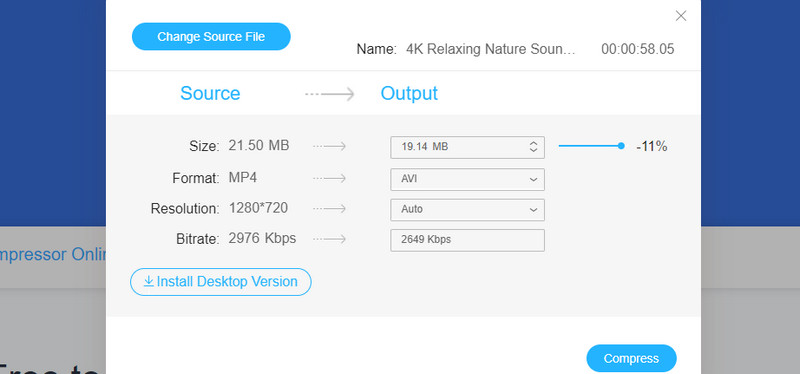
Passaggio 4. Quando tutto è impostato, fare clic su Comprimere pulsante in basso a destra dell'interfaccia per confermare e iniziare l'operazione.
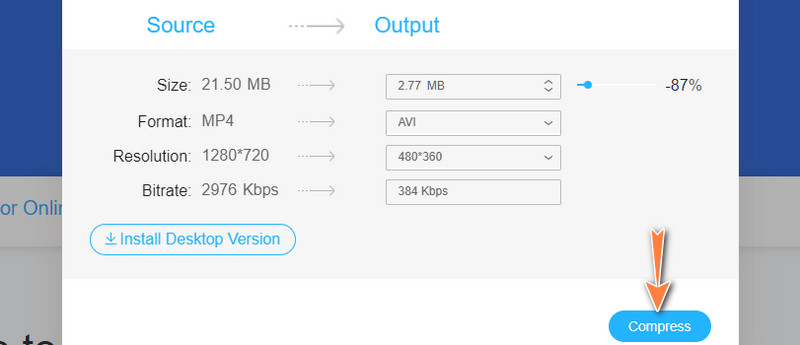
Parte 3. Domande frequenti sulla compressione di AVI
Come posso ridimensionare i file video su Mac?
Se utilizzi un computer Mac, puoi ridurre o ridurre le dimensioni del video a una dimensione del file inferiore utilizzando QuickTime Player. Avvia l'app e importa un video facendo clic su File nella barra dei menu in alto, seguito dall'opzione Apri file. Quindi, vai su File> Esporta come. Quindi, seleziona una risoluzione più bassa per ridurre le dimensioni del file video.
C'è una perdita di qualità nel ridurre le dimensioni del video?
In generale, la qualità del video viene ridotta dopo la compressione. Questo perché il processo ha comportato la diminuzione di parametri come bitrate, frame rate e risoluzione, che sono responsabili della qualità del video. La tua migliore opzione sarebbe quella di tagliare il video in porzioni e inviarlo facilmente su Internet.
È sicuro comprimere i video online?
Forse non hai in programma di scaricare un programma sul tuo computer. Ecco perché opti per un programma online. Onestamente, è consigliato solo per i video tipici. I video riservati o privati non sono sicuri per l'elaborazione online. Eppure, con Vidmore Free Online Video Compressor, tutto è mantenuto privato e sicuro.
Conclusione
Il contenuto di cui sopra ha riassunto gli strumenti software utili e pratici che puoi utilizzare comprimi AVI e altri formati video. Entrambi gli strumenti sono sicuri, facili da manovrare e possono comprimere file video a una velocità elevata. È possibile utilizzare qualsiasi programma a seconda delle proprie preferenze. Ma se guardi da vicino i due programmi, è evidente che Vidmore Video Converter è il migliore tra i due. Viene fornito con un'elevata velocità di compressione e prestazioni stabili rispetto alla soluzione online che dipende esclusivamente dallo stato della tua connessione Internet.
Tuttavia, se la comodità è la tua preoccupazione, puoi fare affidamento su Free Video Compressor Online. Questo strumento è gratuito e non richiede la registrazione dell'account per il download e funziona bene su una connessione Internet stabile. Inoltre, fornisce quasi le stesse funzionalità dell'app desktop.
Suggerimenti per l'AVI
-
Modifica AVI
-
Comprimi video
-
Converti AVI


